商店无法弹出登录界面的解决方法:
方法一:
1、按下Win+R 打开运行框,输入:services.msc ,点击确定;
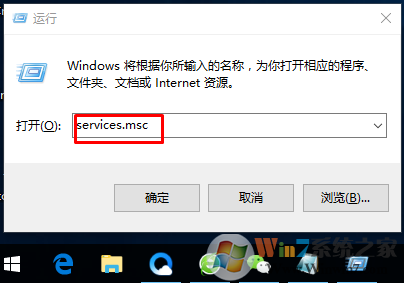
2、这时我们就打开了服务界面,我们以Windows Update服务为例,在服务界面找到该服务后双击打开;

3、如果打开后和小编这里显示的一样,服务已停用,那么先将启动类型修改为【自动】,然后点击【应用】【确定】即可,以此类推,确保Windows Firewall,Windows License Manager Service,Network Connection Broker,Windows Store Service (WSService)几个服务都已正常启动;
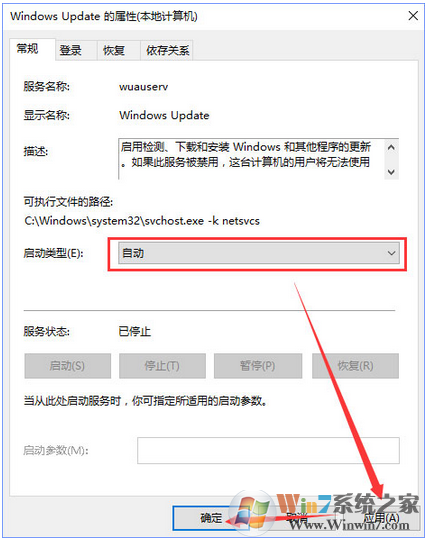
4、检测完服务之后,我们同样按下Win+R呼出运行,输入:wsreset ,点击确定以重置应用商店;
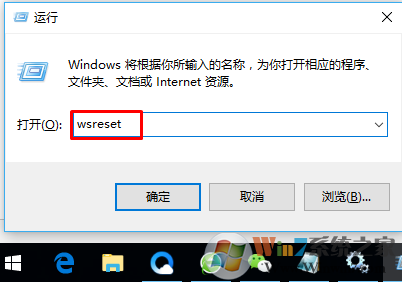
5、打开此电脑,依次展开C:\Windows\SoftwareDistribution 文件夹,在SoftwareDistribution 文件夹中删除DataStore文件夹下的内容和Download文件夹下的内容(若出现无法删除的现象,可参考方法1、2 、3将Windows Update 服务暂停,然后即可进行删除,删除后重新启用Windows update服务即可)。
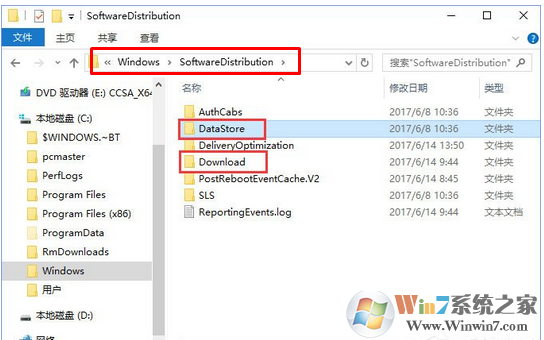
方法二:
如方法一设置之后还是无法弹出账号登录界面,那么我们就只能从系统设置中登录账号管理了。
1、打开开始菜单选择设置。
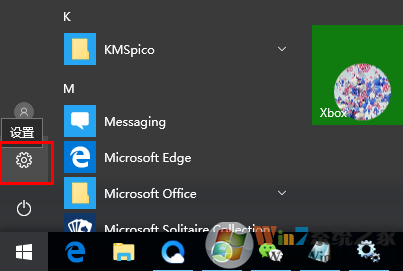
2、选择账户。
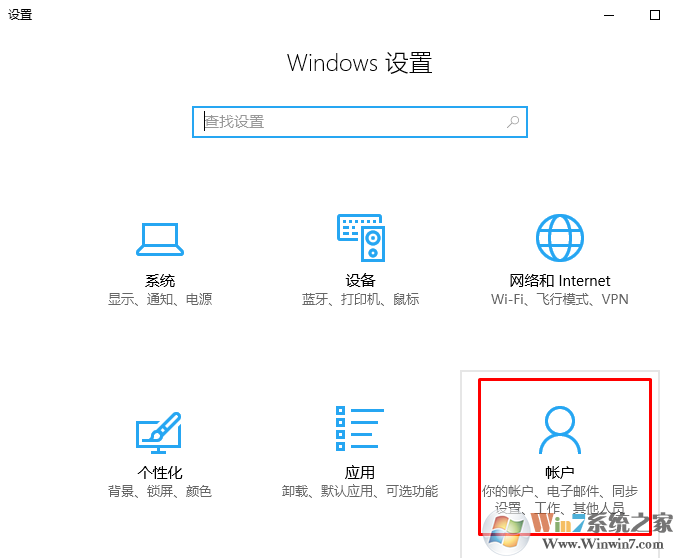
3、选择电子右键和应用账户---添加Microsoft 账户。
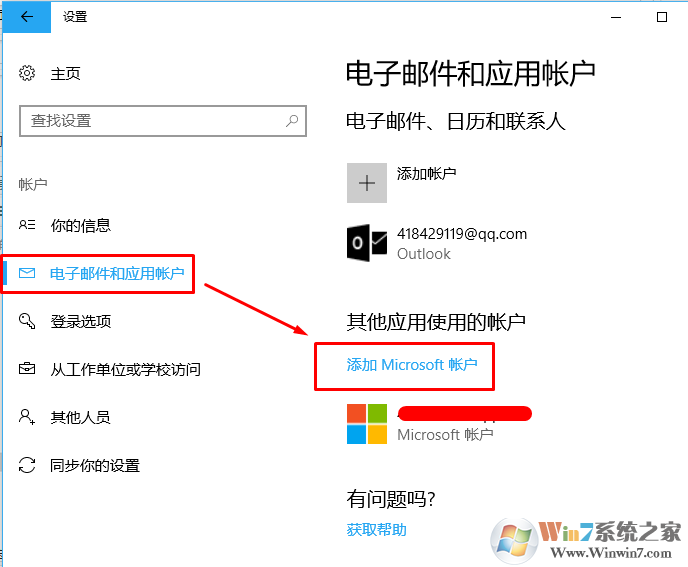
4、按照操作一步步登录账户。
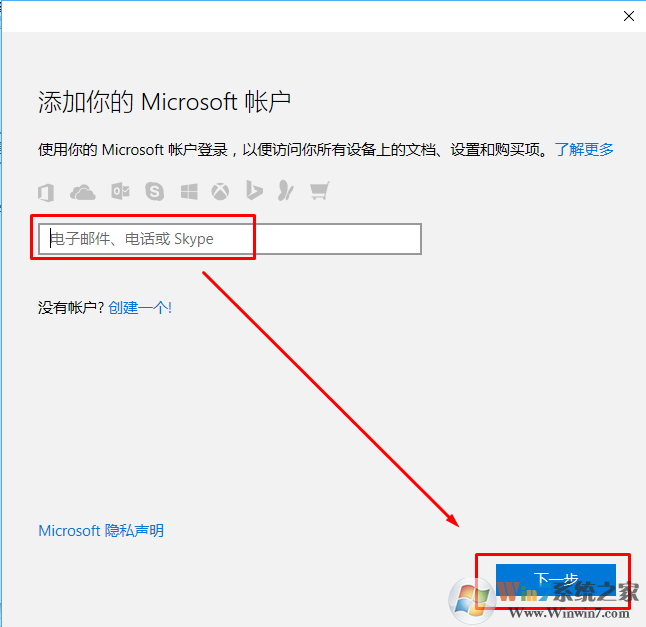
登录账号后我们再回到应用商店就可以跳过登录步骤直接下载应用了。因为你前面输入的账号已经管理到应用商店了。
总结:以上就是Win10系统应用商店无法弹出登录界面的解决方法了,希望对大家有帮助。